La source de données SQLite de Remote Desktop Manager est idéale pour les situations d'utilisateur unique et autonome. Plus puissante et plus flexible que le format de fichier XML, elle prend également en charge certaines des options de source de données avancées telles que les journaux et les pièces jointes.
Journal complet de connexion et support pour les pièces jointes.
Points clés à considérer :
Tous les mots de passe sont chiffrés par défaut par Remote Desktop Manager. Vous pouvez spécifier un mot de passe personnalisé pour chiffrer complètement le contenu de la base de données SQLite.
La récupération du mot de passe n'est pas possible, les données seront irrécupérables si vous ne pouvez pas vous authentifier. Veuillez vous assurer de sauvegarder le mot de passe dans un endroit sûr.
SQLite prend en charge un nombre illimité de lecteurs simultanés, mais n'autorise qu'un seul écrivain à un instant donné. Pour cette raison, Remote Desktop Manager ne prend pas en charge le partage d'une source de données SQLite entre plusieurs utilisateurs en la stockant sur un lecteur réseau. Si vous souhaitez partager vos données et travailler en équipe avec vos collègues, veuillez utiliser l'une des sources de données avancées. Veuillez consulter SQLite.org pour plus d'informations.
Vous pouvez spécifier une clé maîtresse pour chiffrer davantage vos données. La spécifier lors de la création. Si la source de données existe déjà, vous pouvez modifier la clé maîtresse dans Fichier – Gérer la clé maîtresse.
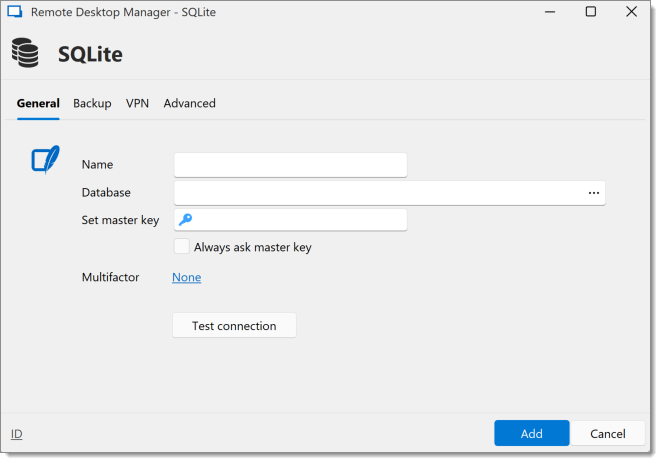
| OPTION | DESCRIPTION |
|---|---|
| Nom | Nom de la source de données. |
| Base de données | Indiquer le nom de fichier de la base de données SQLite (.db). |
| Définir la clé maîtresse | Ajouter un niveau supplémentaire de sécurité en chiffrant votre source de données avec une clé maîtresse. |
| Toujours demander la clé maîtresse | Toujours demander la clé maîtresse lors de la connexion à la source de données. |
| Multifactor | Activer l'authentification multifacteur pour accéder à votre source de données. |
| Tester la connexion | Tester le chemin de la base de données actuel et le mot de passe pour la connexion. |
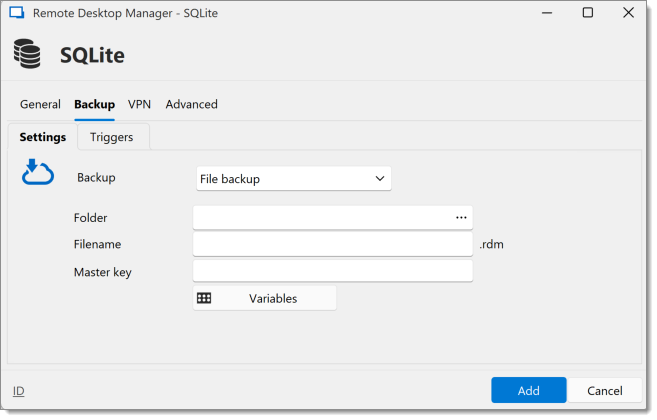
| OPTION | DESCRIPTION |
|---|---|
| Backup | Select between:
|
Dossier | Sélectionner le dossier dans lequel vous souhaitez enregistrer la sauvegarde. |
Nom de fichier | Spécifier le nom de la sauvegarde. |
Clé maîtresse | Chiffrer votre sauvegarde avec une clé maîtresse. |
Passer à l'onglet Déclencheurs pour définir quand les sauvegardes doivent avoir lieu.
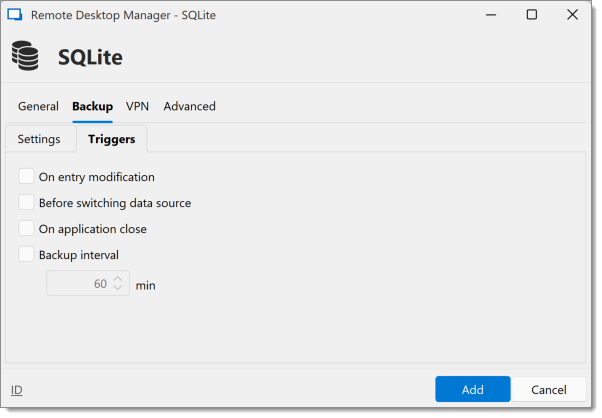
| OPTION | DESCRIPTION |
|---|---|
| On entry modification | Create a backup each time you edit an entry in the data source. |
Avant de changer de source de données | Sauvegarde automatiquement lorsque vous passez d'une source de données à une autre. |
À la fermeture de l'application | Créer une sauvegarde chaque fois que vous fermez Remote Desktop Manager. |
Intervalle de copie de sauvegarde | Planifier les copies de sauvegarde à un intervalle de temps régulier (par exemple, toutes les 10 minutes). |
Ouvrir un réseau privé virtuel pour accéder à vos données avant de vous connecter à votre SQLite.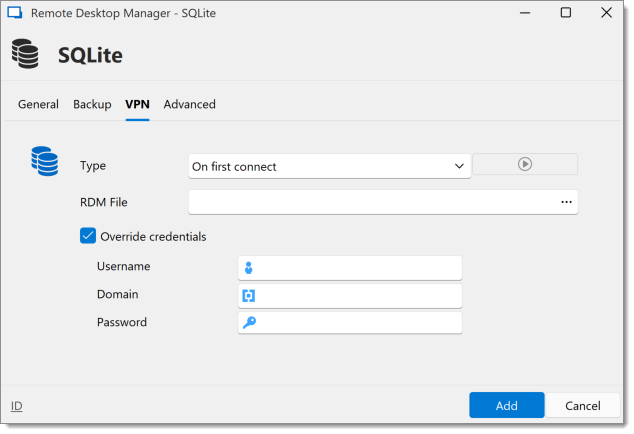
| OPTION | DESCRIPTION |
|---|---|
Type | Determine when the VPN should be launched. |
Fichier RDM | Spécifier le chemin d'accès à un fichier de configuration VPN. |
Remplacer les identifiants | Définir les identifiants personnalisés qui seront utilisés pour la connexion VPN. |
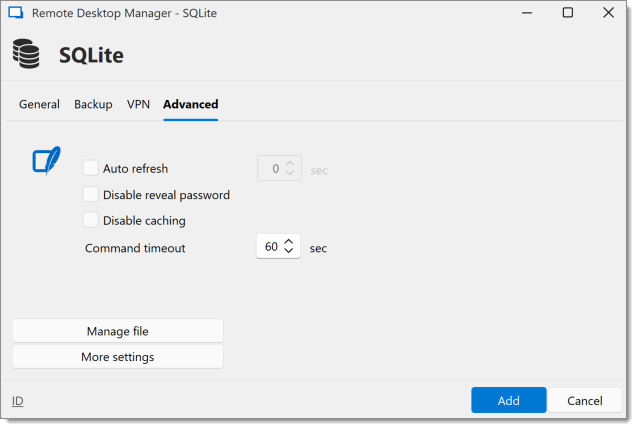
| OPTION | DESCRIPTION |
|---|---|
| Actualisation automatique | Définir l'intervalle pour l'actualisation automatique. |
| Désactiver la révélation du mot de passe | Désactiver la fonction de révélation du mot de passe lorsqu'un utilisateur accède à cette source de données. |
| Désactiver la mise en cache | Les entrées se rechargeront en mode Simple dans la source de données. Voir Mise en cache pour plus d'informations. |
| Délai d'expiration de la commande | Temps d'attente avant qu'une commande expire. |
| Gérer le fichier | Contenir plusieurs commandes SQLite pour faciliter la gestion. Vous devriez généralement y accéder uniquement lorsque nos équipes de soutien technique le demandent. |
| Plus de réglages | Utiliser pour modifier directement la valeur de la chaîne de connexion. |
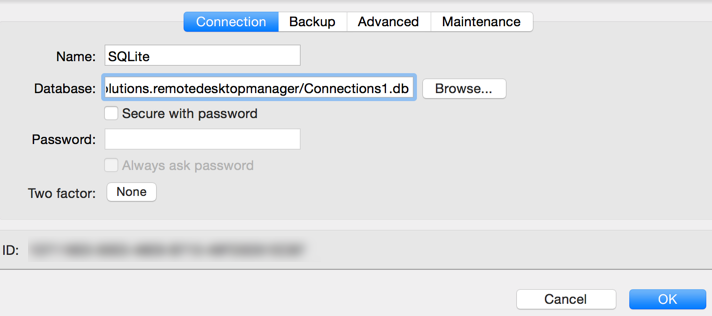
| OPTION | DESCRIPTION |
|---|---|
| Nom | Nom de la source de données. |
| Base de données | Indiquer le nom de fichier de la base de données SQLite (.db). |
| Mot de passe | Spécifier un mot de passe pour chiffrer davantage votre source de données. |
| Sécuriser avec mot de passe | Sécuriser la source de données avec un mot de passe. Ceci est utilisé pour chiffrer le contenu de la base de données et il ne peut pas être récupéré s'il est perdu. |
| Toujours demander le mot de passe | Toujours demander le mot de passe lors de la connexion à la source de données. |
| Authentification à deux facteurs | Activer l'authentification à deux facteurs pour accéder à votre source de données. |
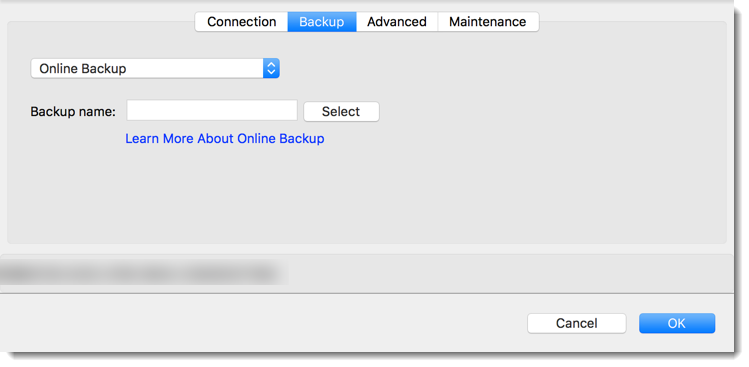
| OPTION | DESCRIPTION |
|---|---|
| Backup | Select between:
|
| Backup name | Specify the backup name that will allow you to automatically save your sessions in a safe online storage space and restore them in the event of problems. |
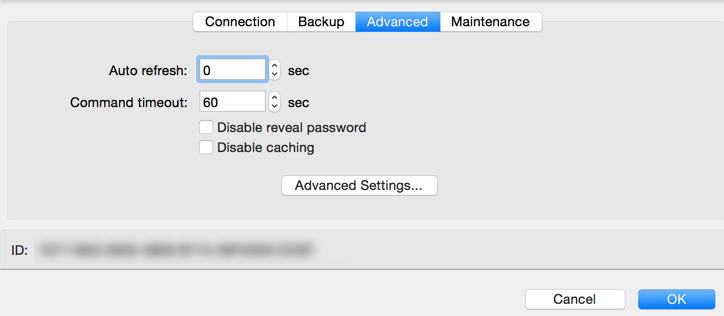
| OPTION | DESCRIPTION |
|---|---|
| Rafraîchissement automatique | Définir l'intervalle pour l'actualisation automatique. |
| Délai d'expiration de la commande | Temps d'attente avant qu'une commande expire. |
| Désactiver la révélation de mot de passe | Désactiver la fonctionnalité de révélation de mot de passe lorsqu'un utilisateur accède à cette source de données. |
| Désactiver la mise en cache | Les entrées sont rechargées en mode Simple dans la source de données. Voir Mode de mise en cache pour plus d'informations. |
| Paramètres avancés | Utiliser pour modifier directement la valeur de la chaîne de connexion. |
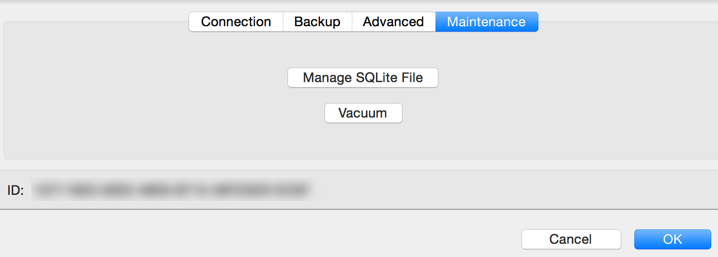
| OPTION | DESCRIPTION |
|---|---|
| Gérer le fichier SQLite | Gérer tous vos fichiers SQLite pour analyser, nettoyer, réparer ou supprimer. |
| Compactage | Utiliser pour compresser et nettoyer le fichier de base de données actuel. |